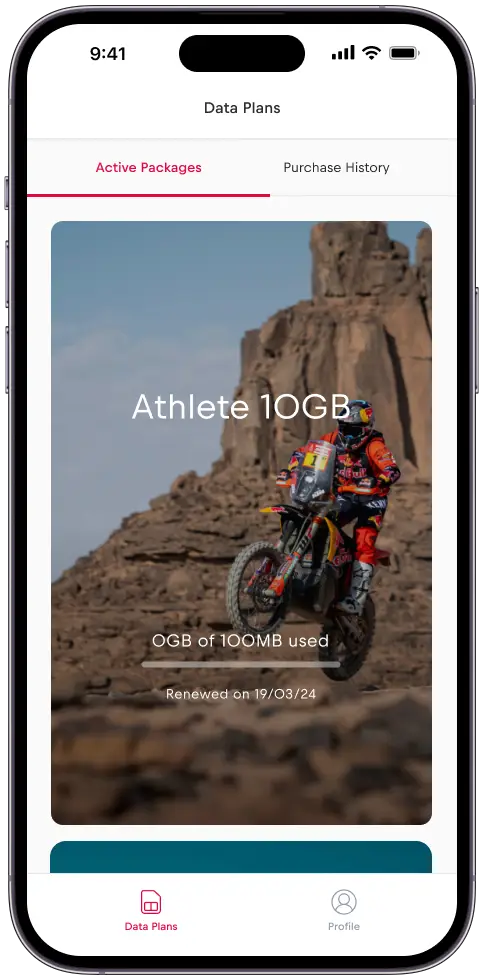Как установить Red Bull MOBILE eSIM на устройство iOS?
Шаг 1
Установите приложение — найдите «Red Bull MOBILE Data» в App Store.
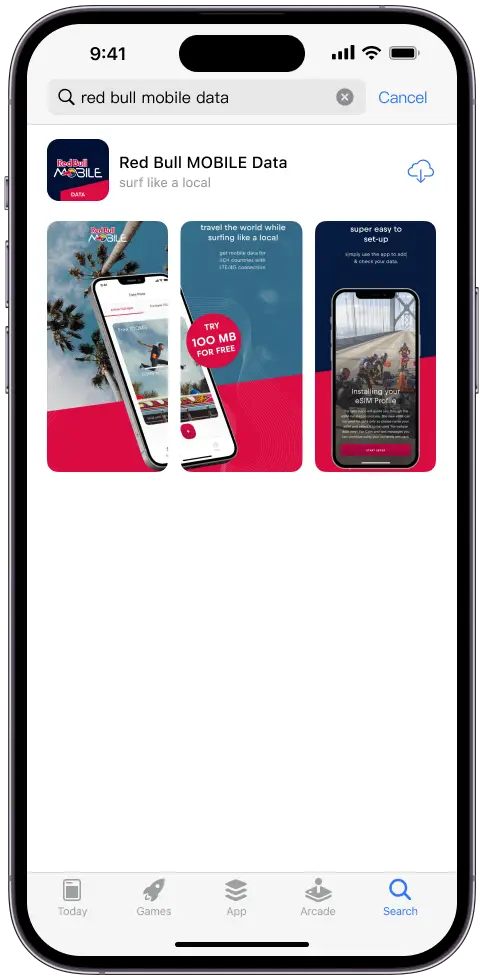
ИЛИ отсканируйте QR-код
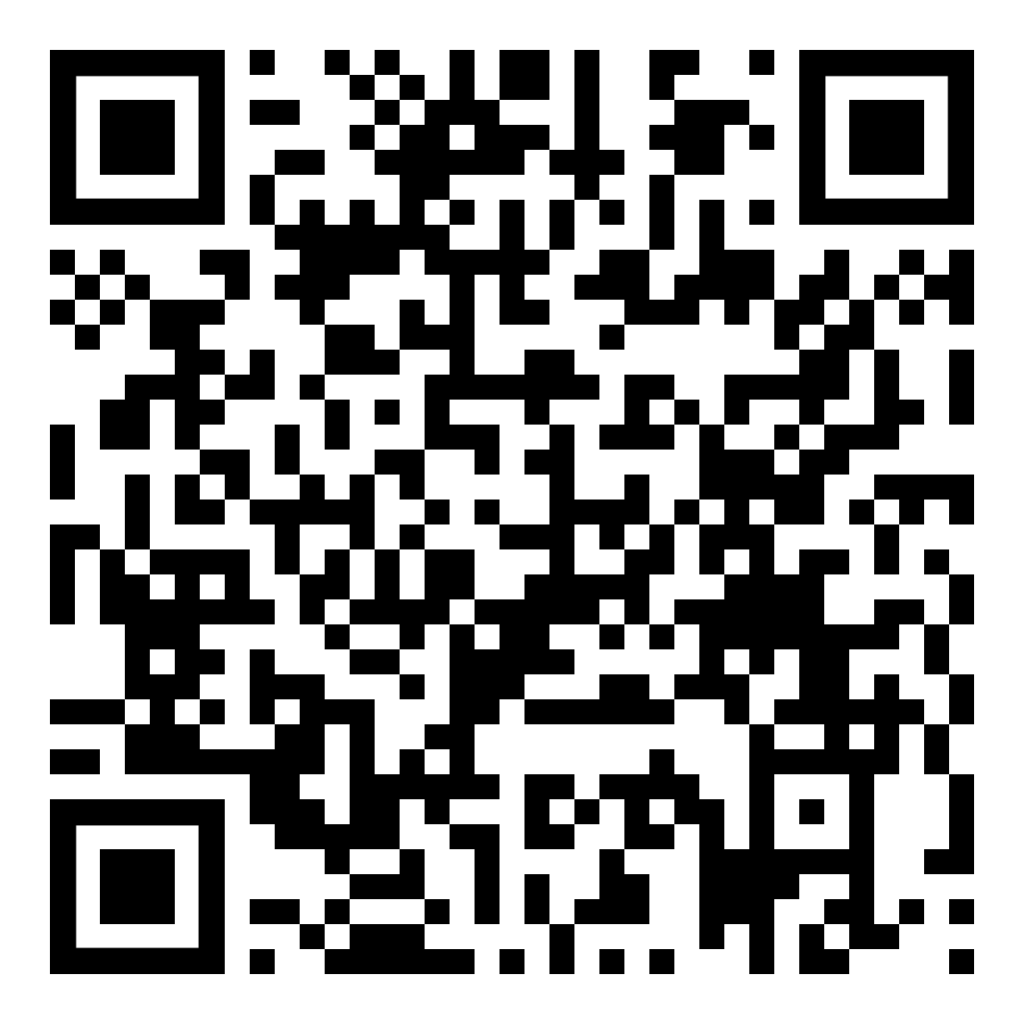
ИЛИ Перейдите по ссылке: https://apps.apple.com/us/app/red- bull-mobile-data/id1519985872
Шаг 2
Откройте приложение
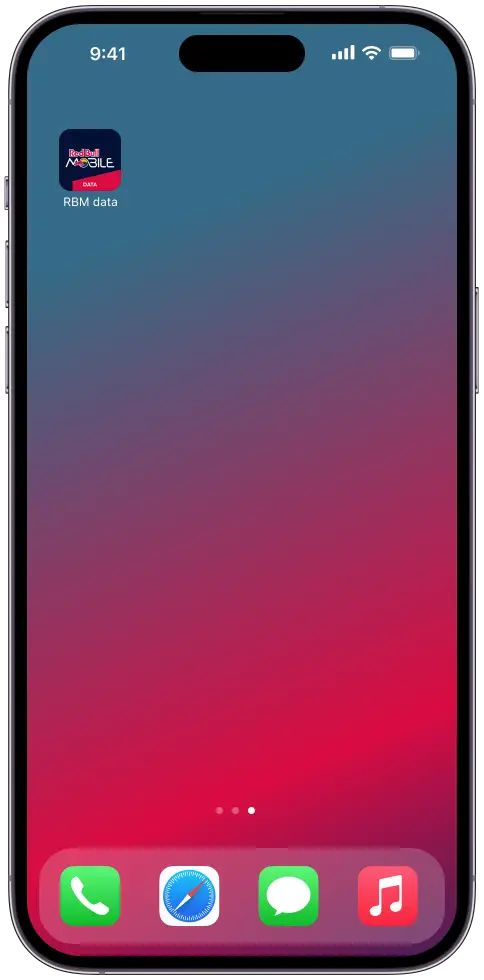
Если Вы видите экран «Oh No!», пожалуйста, отправьте свой IMEI в службу поддержки Вашего тарифного плана и запросите разблокировку смартфона.
В противном случае перейдите к Шагу 3
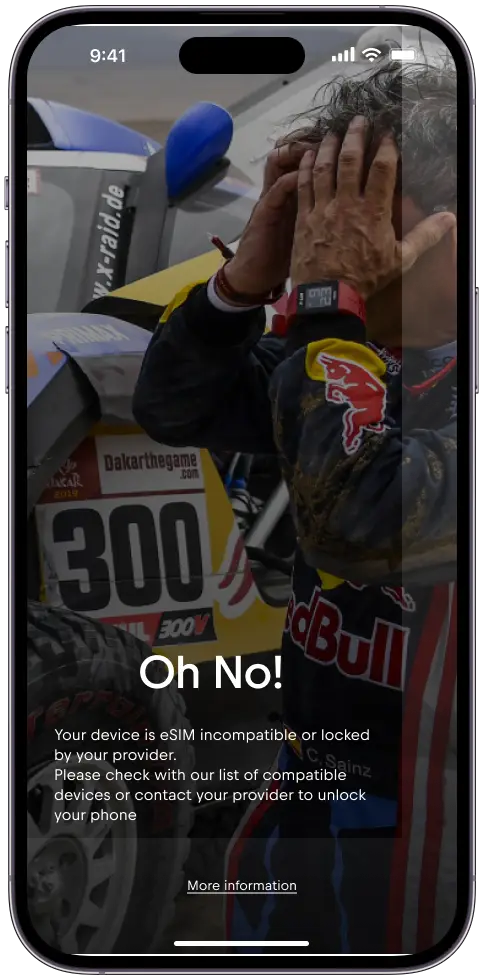
Шаг 3
Нажмите «Нужна учетная запись», если Вы хотите зарегистрировать учетную запись, используя Вашу электронную почту.
ИЛИ
Нажмите «Продолжить с Apple/Google» для быстрого входа в систему
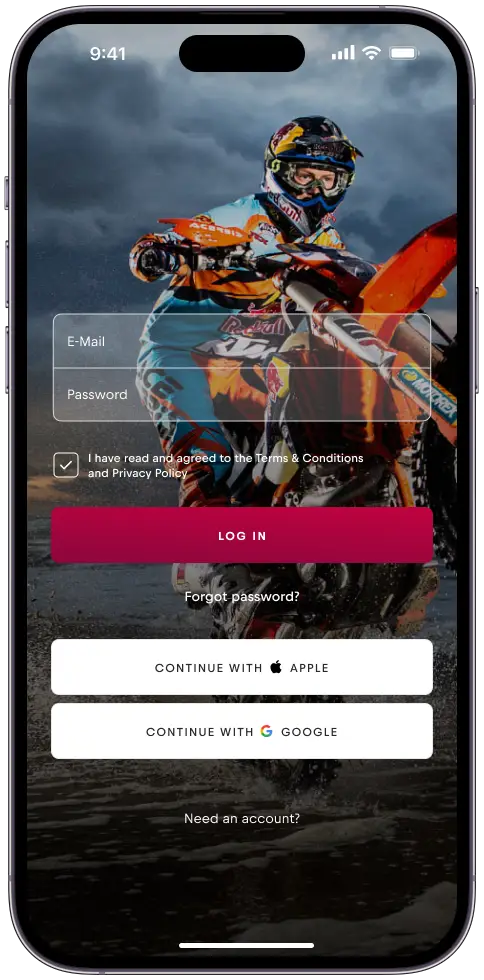
Шаг 4
Введите свое имя, e-mail и пароль
ИЛИ
Нажмите «Продолжить с Apple/Google» для быстрого входа в систему.
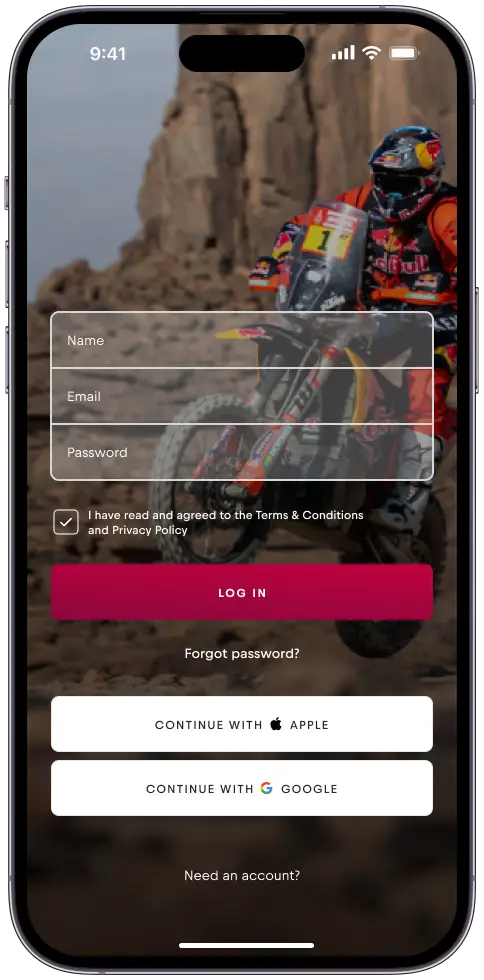
Перейдите к шагу 10, если Вы использовали «Вход с помощью Apple/Google»; в противном случае перейдите к Шагу 5.
Шаг 5
Было отправлено письмо с подтверждением. Проверьте папку «Входящие», чтобы подтвердить свое письмо.
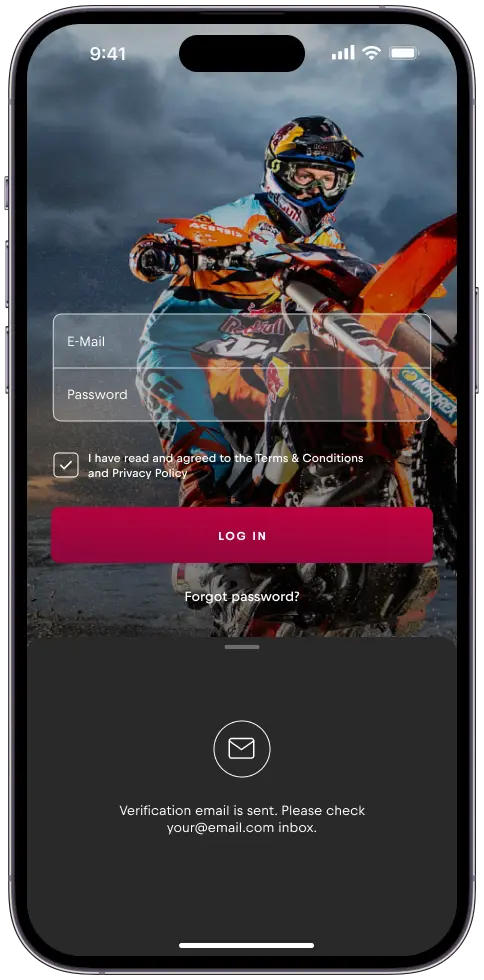
Шаг 6
Нажмите «Проверить сейчас» в Вашем письме.
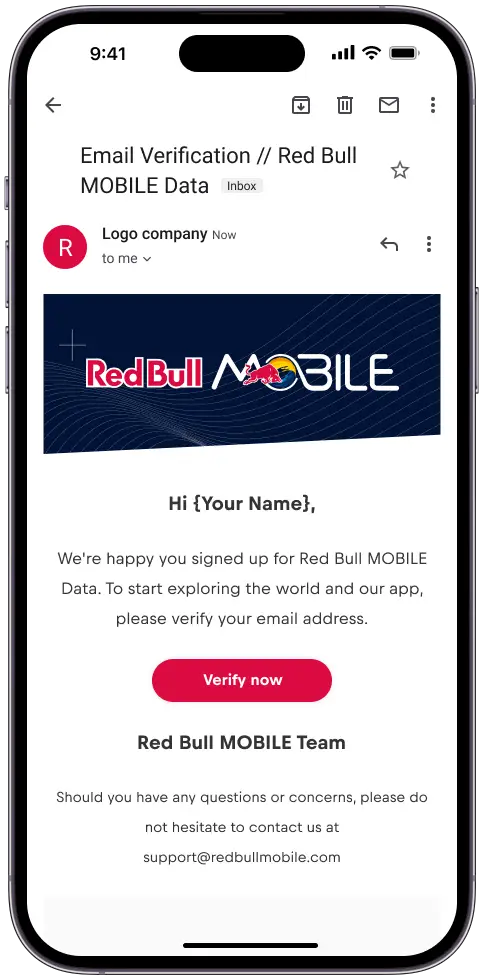
Шаг 7
После того, как Вы подтвердили свою электронную почту, Вы будете перенаправлены на экран входа в систему.
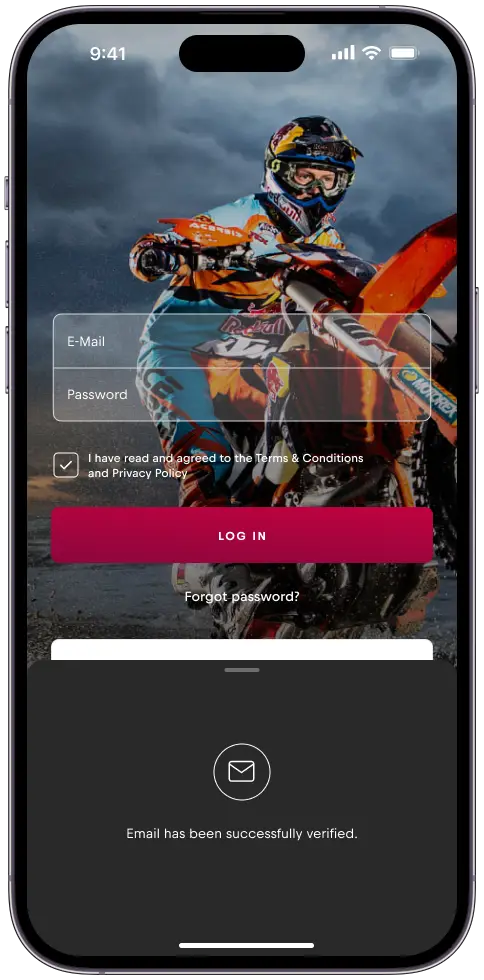
Шаг 8
Нажмите «Нужна учетная запись», если Вы хотите зарегистрировать учетную запись с помощью Вашей электронной почты
ИЛИ
Нажмите «Продолжить с Apple/Google» для быстрого входа в систему
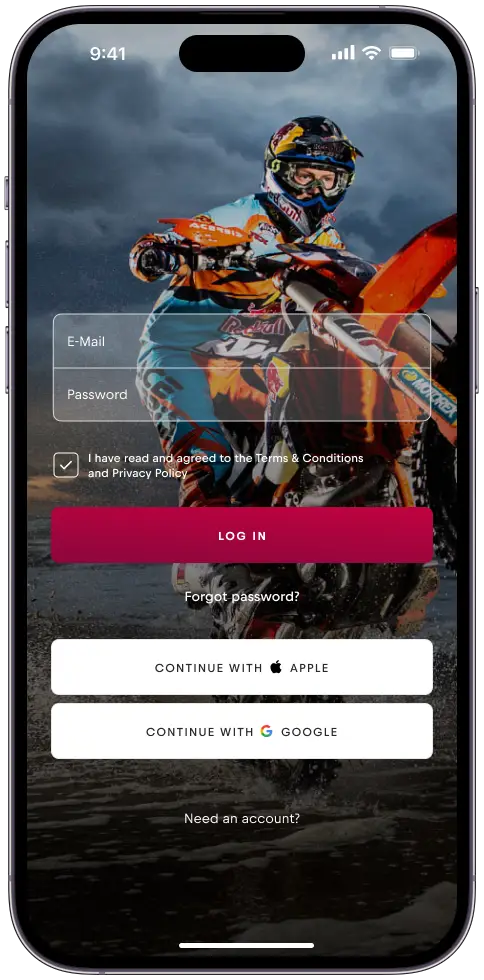
Шаг 9
Если у Вас есть Промо-код, введите его при первом входе в систему.
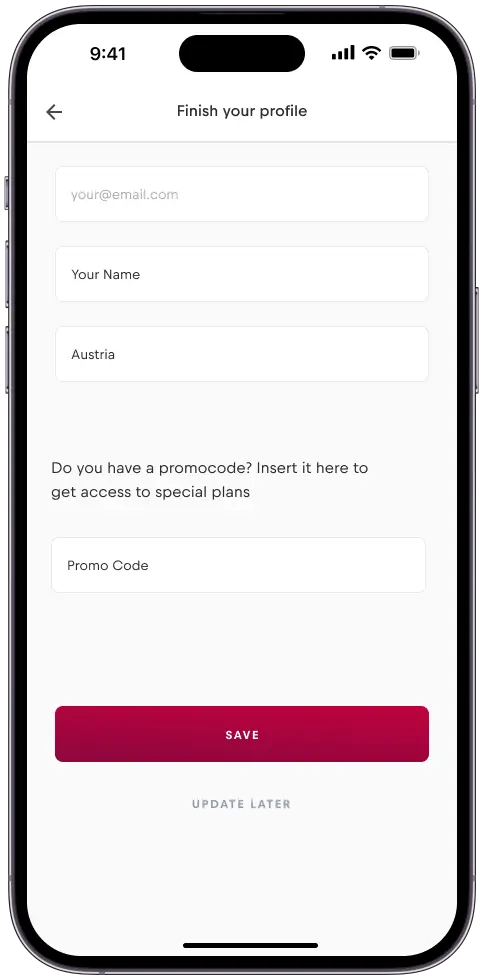
Шаг 10
Нажмите «+», чтобы добавить eSIM
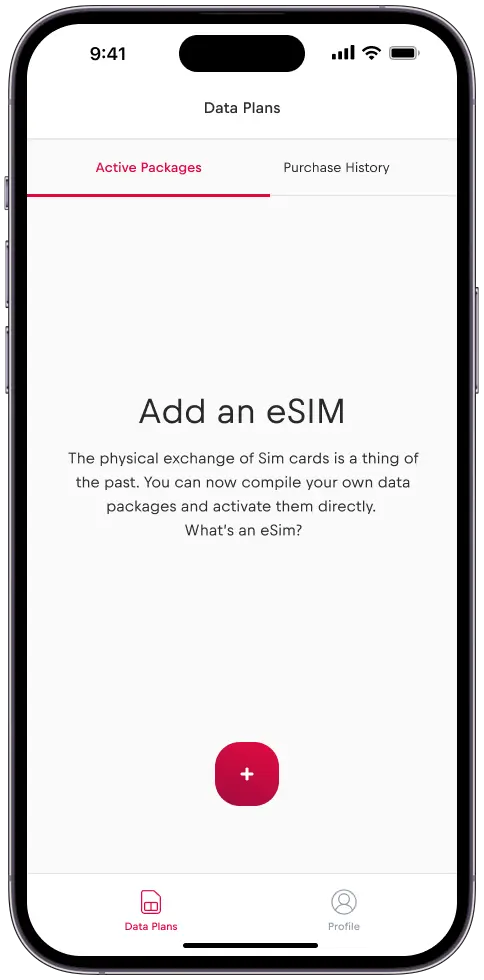
Шаг 11
Нажмите «Начать сейчас».
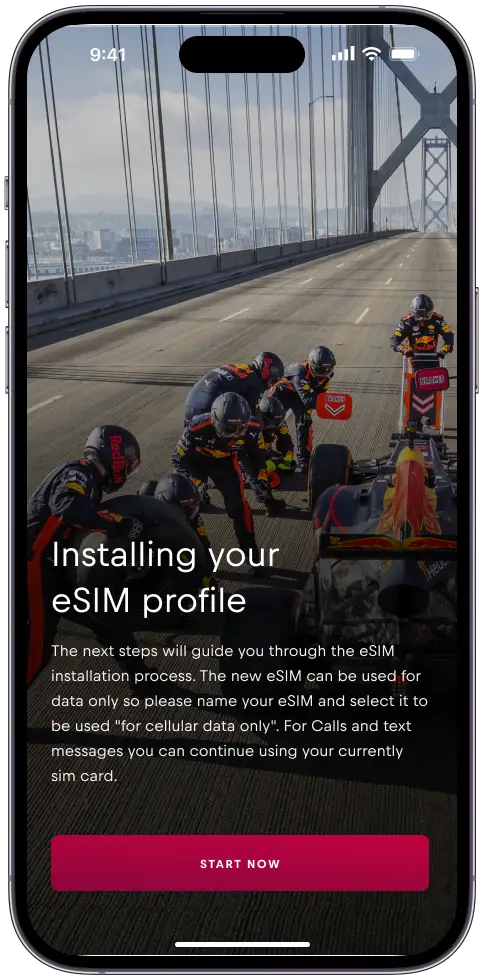
Шаг 12
Нажмите «Активировать eSIM».
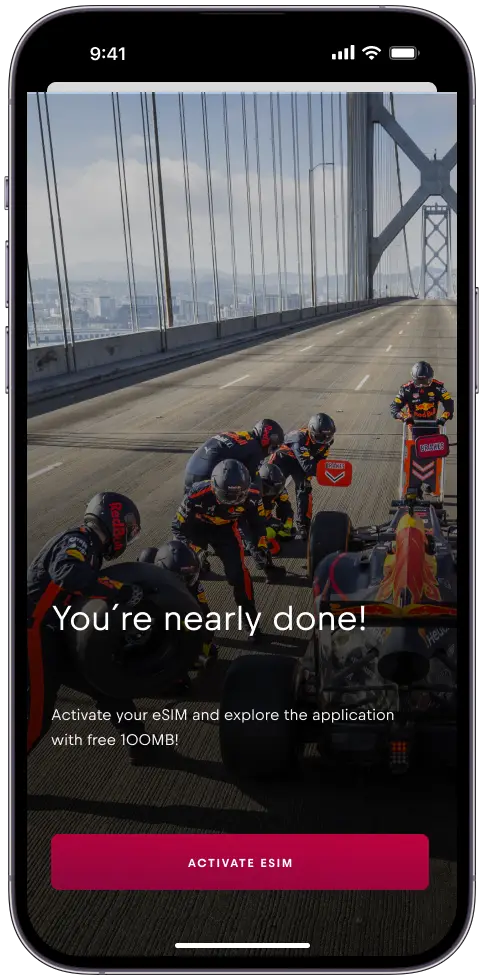
Шаг 13
Нажмите «Продолжить», чтобы активировать eSIM.
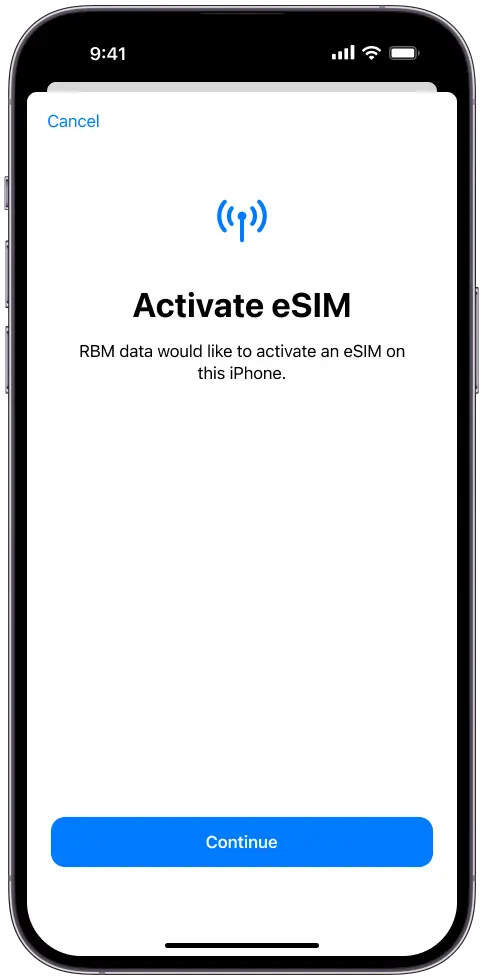
Шаг 14
Нажмите «Готово», чтобы завершить настройку.
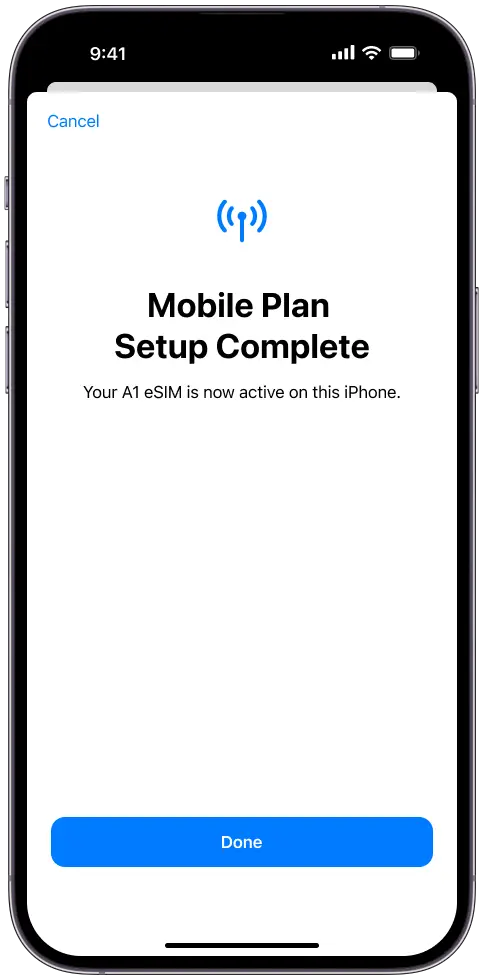
Шаг 15
Нажмите «Продолжить».
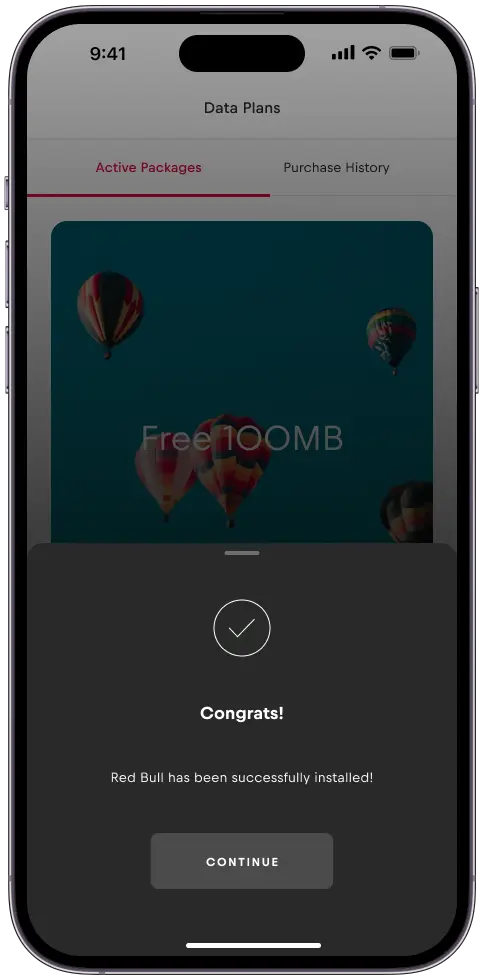
Минимизируйте нижний экран, чтобы перейти к главному экрану.
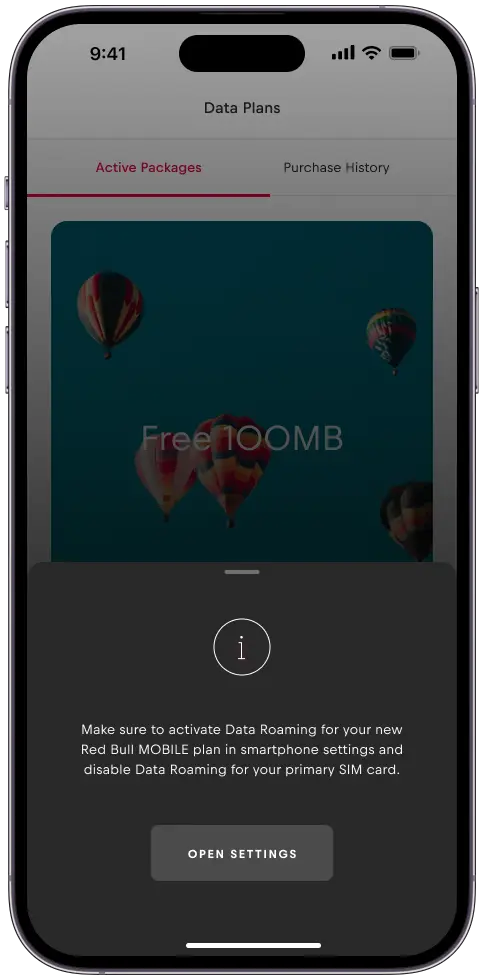
Шаг 16
Нажмите знак «+», чтобы добавить новый план.
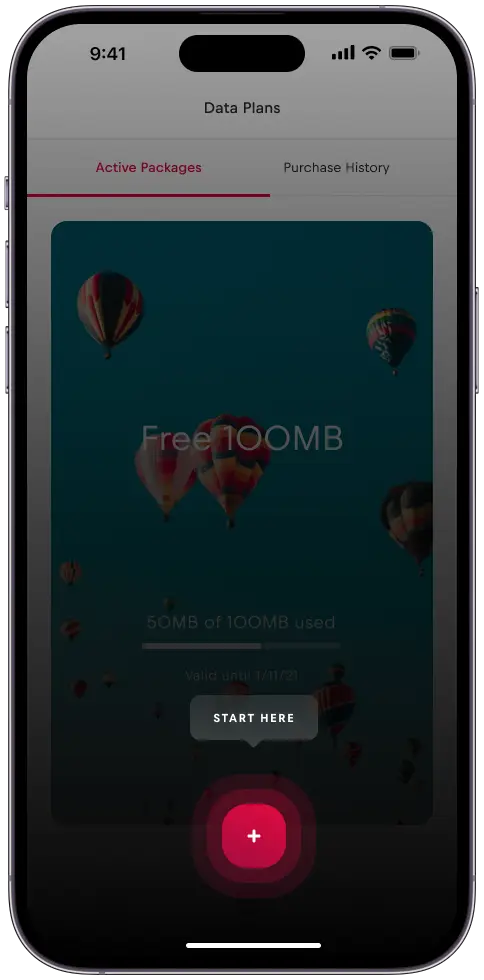
Шаг 17
Выберите свой план
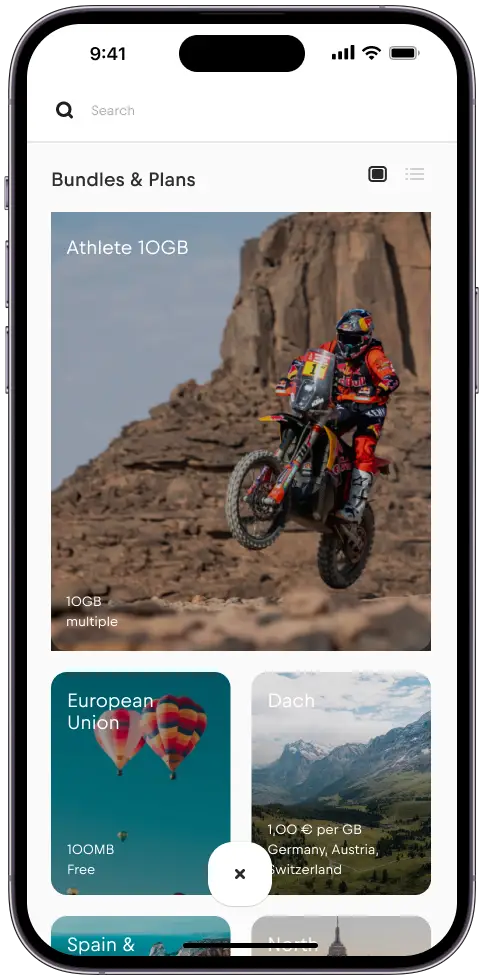
Шаг 18
С помощью ползунка выберите размер Вашего тарифного плана, а затем нажмите «Продолжить с этой опцией».
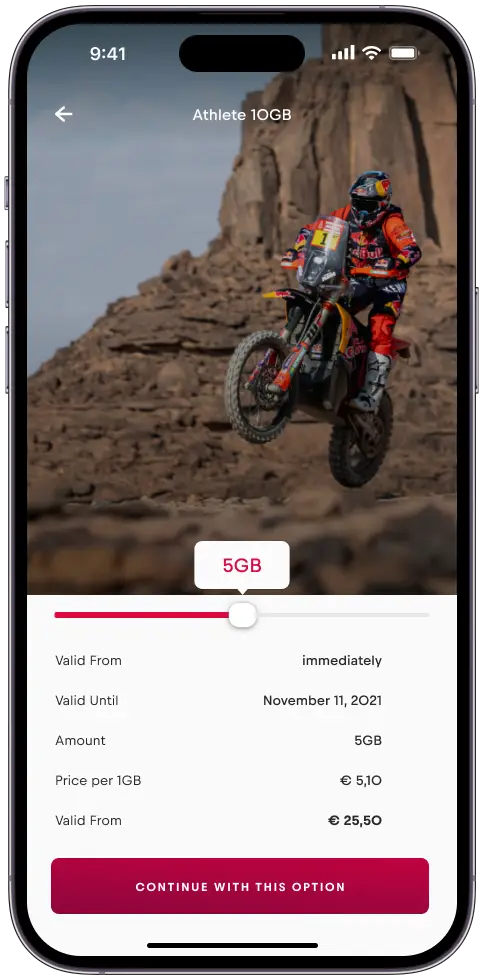
Шаг 19
Нажмите «Активировать сейчас».
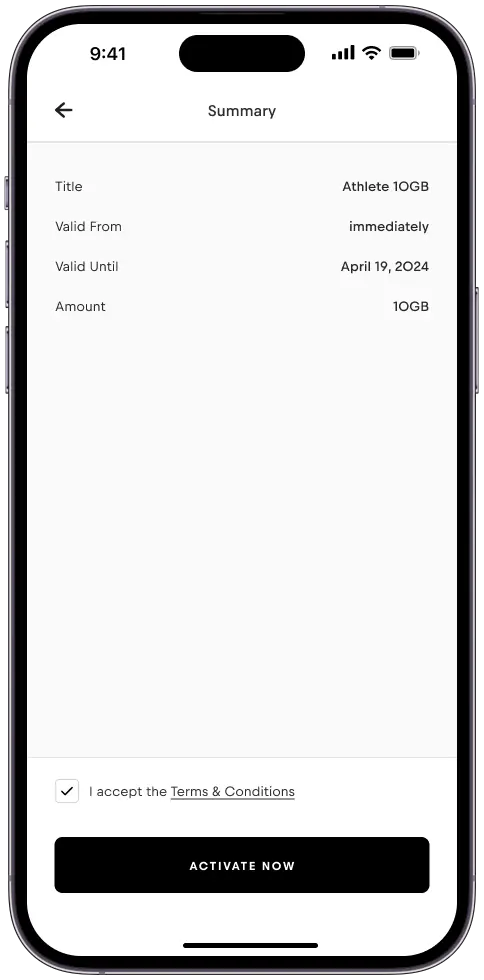
Шаг 20
Ваш план был успешно установлен.
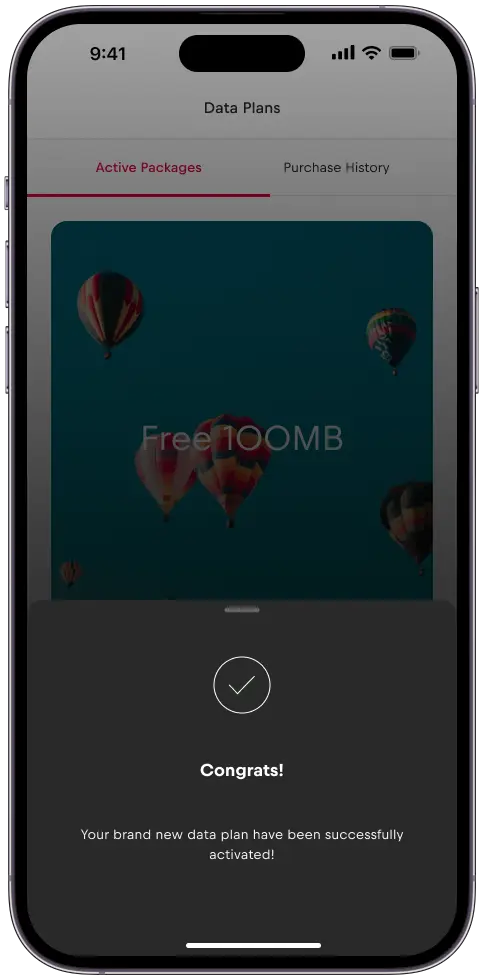
Шаг 21
В разделе «Планы передачи данных» Вы увидите все Ваши активные пакеты.
Теперь Ваша установка завершена.